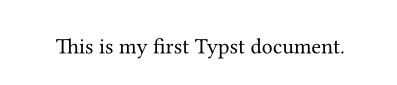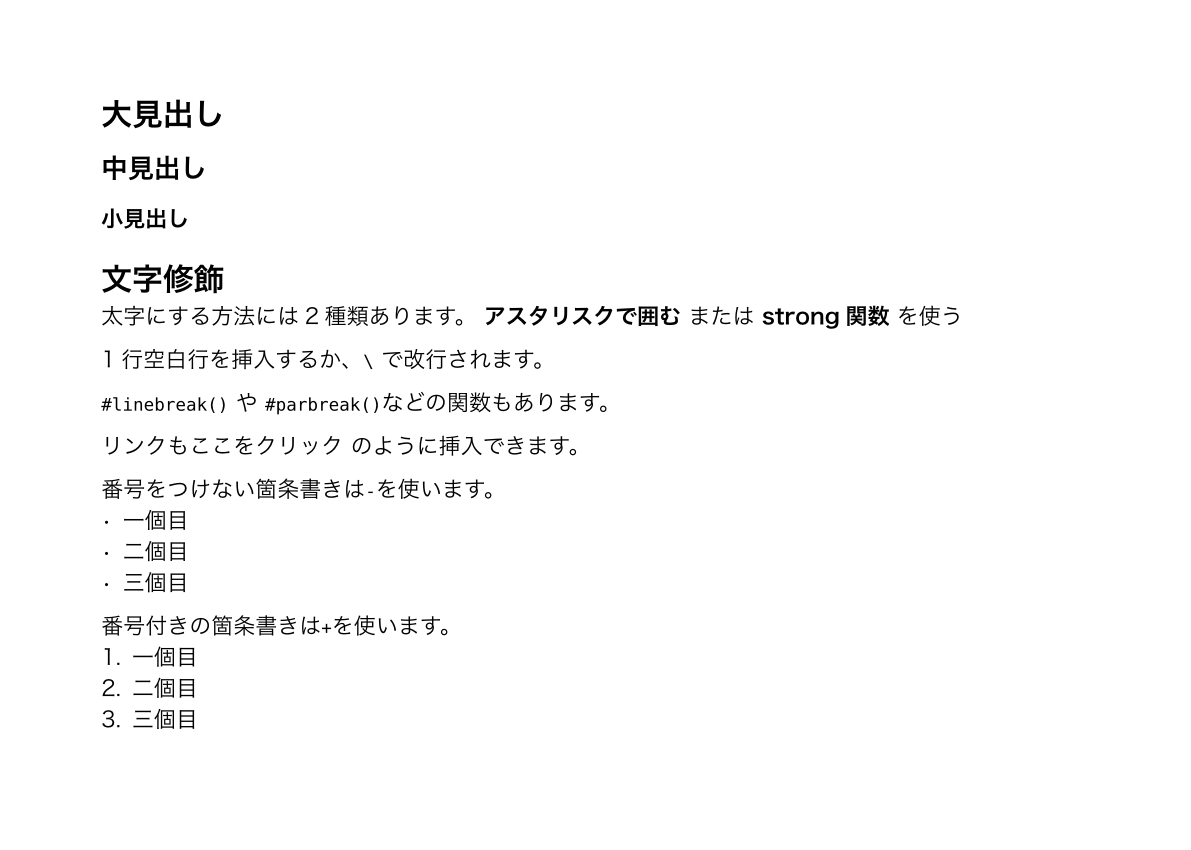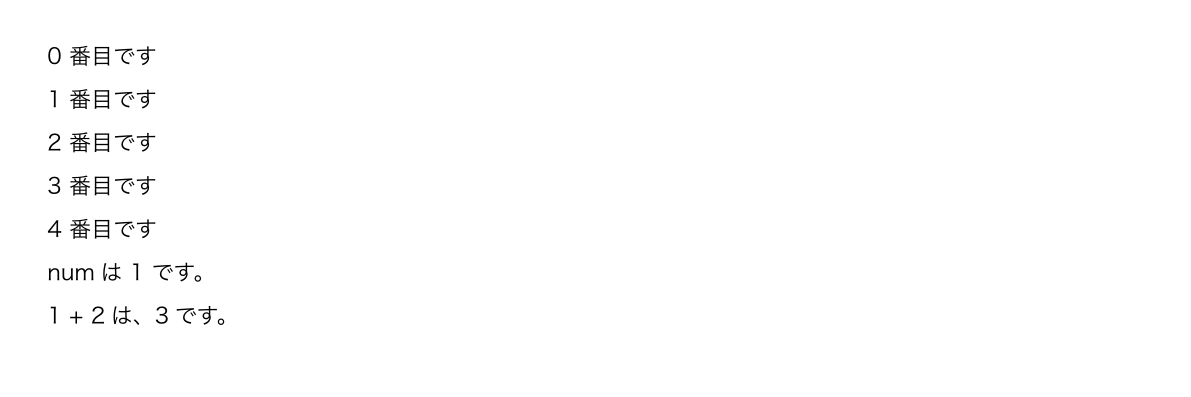はじめに
みなさん、TeXを使っていますか?
日々のレポートやノート、論文などでTeXを多用している方、これからTeXを使おうとしている方は多いのではないでしょうか。
TeXは、多数の数式などを含む場合や、細かな書式設定をしたい場合、繰り返しの処理が多い場合などにWordなどのワードプロセッサに比べて非常に便利です。
けど、TeX を使っていて(もしくは使おうとして)正直次のような不満を感じた方も多いのではないでしょうか。
- 環境構築がめんどくさそうで始めるのが億劫
- なんか、文字数多くない?
- PDFへのコンパイルが遅い
そこでおすすめなのがTypstというソフトです。
Typstは、2023春にパブリックベータが公開された非常に新しいシステムです。
記法がシンプルでわかりやすい上、Rustで書かれており、非常にモダンであることと、コンパイルなどが早いことなどが特徴です。
インストールする
macOSの場合
Homebrewを通してインストールできます。
brew install typst
をターミナルで実行しましょう。
Linuxの場合
こちらからインストールできます。
Windowsの場合
wingetを用いてインストールできます。
winget install --id Typst.Typst
文章を作る
初めての文章
早速、文章を作ってみましょう。お好きなエディタをお使いください。
まずは initial.typ というファイルを作成し、以下の文をコピペしましょう。
This is my first Typst document.
その後、以下のコマンドを実行します。
$ typst compile initial.typ
すると、以下のような文章ができます。
とても簡単ですね!
typst compile initial.typ [任意の名前].pdf
などとすると出力ファイルの指定もできます。(出力ファイルは、pdf以外にもpngなどに対応しています)
日本語を書く
デフォルトの状態でも日本語は書けますが、ややフォントが変です。
なので、以下のようにドキュメントの最初でフォントを指定しましょう。
#set text(font: "Hiragino Kaku Gothic ProN")
なお、このフォントは他の環境だと使えないかもしれません。
$ typst fonts
上のコマンドを実行すると、使用可能なフォント一覧が出てきますので、その中から良さげなものを選びましょう。
文字修飾
Typstは、Markdown形式などと非常によく似た記法ができます。
以下のように打ってみましょう。
#set text(font: "Hiragino Kaku Gothic Pro")
= 大見出し
== 中見出し
=== 小見出し
= 文字修飾
太字にする方法には2種類あります。
* アスタリスクで囲む * または #strong[strong関数] を使う
1行空白行を挿入するか、`\` で改行されます。\
`#linebreak()` や `#parbreak()`などの関数もあります。#parbreak()
リンクも#link("http://typst.app")[ここをクリック] のように挿入できます。
番号をつけない箇条書きは`-`を使います。
- 一個目
- 二個目
- 三個目
番号付きの箇条書きは`+`を使います。
+ 一個目
+ 二個目
+ 三個目
非常にシンプルに文章を書けるのがわかります。
数式
#set text(font: "Hiragino Kaku Gothic Pro")
#set math.equation(numbering: "(1)")
二次関数は、次のように書けます。
$ y = a x^2 + b x + c $
@eqation[式] のように、`<>`でラベルを付けて、`@`で呼び出すことも可能です。
$ integral_(0)^(1) sin theta dif theta $ <eqation>
シグマは、`sum`コマンドで書けます。
$ sum_(k=1)^oo (-1)^(k-1)/k = log 2 $
関数
変数やfor文、その他自作関数などを使用することができます。
#set text(font: "Hiragino Kaku Gothic Pro")
#set math.equation(numbering: "(1)")
#for i in range(5){
[#i 番目です]
parbreak()
}
#let num = 1
numは #num です。
#let add(a, b)={
a + b
}
1 + 2は、#add(1, 2)です。
Typstをもっと使いこなす
Typst は新しいため、そこまで解説等があるわけではありません。
公式ドキュメント(英語)はある程度充実しているので、使い方がわからない場合はぜひ調べてみましょう。
ぜひTypstを使いこなしてください〜